Solid Edge — Solid Edge
Solid Edge — это программное обеспечение для трехмерного САПР , параметрического моделирования (на основе истории) и синхронной технологии твердотельного моделирования . Он работает в Microsoft Windows и обеспечивает твердотельное моделирование , моделирование сборок и функции ортогонального 2D-вида для проектировщиков- механиков . Через сторонние приложения он связан со многими другими технологиями управления жизненным циклом продукта (PLM).
Первоначально разработанный и выпущенный Intergraph в 1996 году с использованием ядра геометрического моделирования ACIS , он был изменен на использование ядра Parasolid, когда он был приобретен и доработан UGS Corp в 1998 году. В 2007 году UGS был приобретен отделом автоматизации и приводов Siemens AG. . 1 октября 2007 года компания UGS была переименована в Siemens PLM Software .
С сентября 2006 года компания Siemens также предлагает бесплатную 2D-версию под названием Solid Edge 2D Drafting. Solid Edge доступен в режимах «Дизайн и черчение», «Фундамент», «Классический» или «Премиум». Пакет «Премиум» включает в себя все функции «Классического», а также программное обеспечение для механической и электрической трассировки, а также мощные возможности инженерного моделирования для автоматизированного проектирования (CAE).
Solid Edge является прямым конкурентом SolidWorks , Creo , Inventor , IRONCAD и других.

Библиотека гостовских деталей Solid Edge

Архив содержит папку Solid Edge Standard Parts c файлами ГОСТ деталей, такие как: болты, винты, гайки, заклепки, шпонки и др. Всего около 93000 деталей включая различные типоразмеры.
Для того, чтобы добавить детали в базу данных Solid Edge и обновить её, необходимо наличие установленного администратора стандартных деталей Solid Edge, который обычно поставляется в комплекте вместе с программным обеспечением.
Запустив администратор, откройте пункт меню «База данных», в выпадающем списке нажмите «Добавить детали». В открывшемся окне выберите пункт «Добавить из существующих файлов деталей», после чего в следующем окне вы можете увидеть путь к папке Solid Edge Standard Parts. Перейдите по данному пути к этой папке и замените ее соответствующей папкой из архива.
Нажмите «ОК» в окне «Добавить детали». Пойдет процесс добавления деталей. После того, как все детали добавятся, обновите базу данных. Для этого зайдите в меню «База данных» и выпадающем меню нажмите «Обновить БД».
Введение
Solid Edge — среднеуровневая трехмерная твердотельная CAD-система, предназначенная для проектирования моделей деталей, создания сборок с сохранением ассоциативных связей и выпуска чертежной документации на базе созданных моделей. Интегрирована с системой высокого уровня Unigraphics и системой управления проектом iMAN.
Solid Edge — мощный, интуитивный инструмент проектирования. Используя эту систему, конструктор может смоделировать деталь, сборку, проверить работу механизма, проложить трубопроводы, спроектировать детали из листового материала или сварные соединения. Благодаря уникальной степени интеграции с системой высокого уровня Unigraphics удельная стоимость рабочего места конструктора, занятого решением сложных задач, значительно снижается. Поскольку обе системы имеют общее геометрическое ядро (Parasolid), а также общие системы именования топологии и идентификации изменения топологии, не только осуществляется передача геометрических моделей из одной системы в другую, но и обеспечено сохранение ассоциативности и возможности автоматического обновления сборок в обоих направлениях. Работая в связке «Unigraphics — Solid Edge», можно использовать детали или сборочные узлы одной системы в другой и быть уверенным, что измененная деталь автоматически изменится в сборке, созданной в другой системе. Можно создать модель в Unigraphics, а чертеж оформить в Solid Edge. Изменения в модели Unigraphics автоматически обновят чертеж, созданный в Solid Edge. Возможна и обратная ситуация. Можно создать модель Solid Edge и использовать Unigraphics для программирования обработки на станке с ЧПУ. Впоследствии изменение модели в Solid Edge приведет к автоматическому обновлению программы обработки.
Ряд передовых инструментов в Siemens Solid Edge 2022
Последний выпуск Solid Edge предоставляет новые возможности модульного проектирования установок, включая Solid Edge P & ID Design и Solid Edge Piping Design. Solid Edge P & ID Design, обеспечивающий двухмерную блок-схему и символьную поддержку для создания P & ID, поддерживает строгие требования к проектированию установки. В сочетании с возможностями Solid Edge Piping Design, такими как автоматизированное проектирование трехмерных трубопроводов с обширными библиотеками трехмерных деталей и полностью автоматизированный вывод изометрических чертежей для проектирования установок, эти новые функции могут помочь уменьшить ошибки проектирования и обеспечить эффективный проектирование трубопроводов в таких отраслях, как нефтегазовая промышленность.
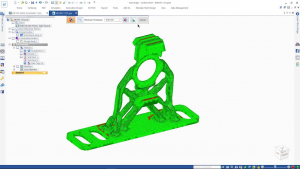
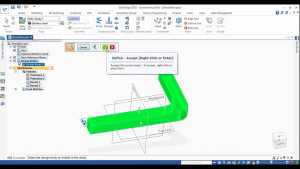
Новые и обновлённые инструменты для аддитивных производственных возможностей включает в себя лучший контроль форм, веса и прочности, а также специфических факторов безопасности, что позволяет разрабатывать новые конструкции, которые раньше были невозможны Solid Edge 2022 также автоматизирует подготовку к печати, в том числе возможность многоцветной печати на нескольких материалах, что сокращает перечень размеров материала и запас деталей и уменьшает зависимость от дорогостоящего производственного оборудования.
Кроме того, позволяют производителям производить малые партии очень быстро и по доступной цене. В Solid Edge 2022 также появилась новинка — Solid Edge CAM Pro — комплексная, очень гибкая система, в которой используются новейшие технологии обработки для эффективного программирования станков с ЧПУ, позволяющие подтвердить, что детали изготовлены в соответствии с проектными требованиями.
Требования к программе SolidWorks для Windows
Как известно, solidworks работает не во всех операционных системах. Наибольшую производительность программы можно получить на платформе Windows. Кроме того, при установке программы необходимо учитывать системные требования к программе и возможности видеокарты.
Для корректной работы программы необходимо соблюдать требования, изложенные в таблице.
Системные требования solidworks
- Windows 10, 64-бит
- Windows 8.1, 64-бит
- Windows 8.0, 64-бит
- Windows 7 SP1, 64-бит
- Windows 7 SP1, 32-бит
Не поддерживаемые системы:
• Vista Business x64 SP2
• XP x64
• 32-разрядная версия Windows
64 бит: 8 ГБ или более — рекомендуется для больших сборочных работ и моделирования.
Рекомендуется использовать сертифицированную solidworks карту рабочей станции OpenGL с 2 ГБ оперативной памяти.
• Плата рабочей станции OpenGL, сертифицированная solidworks, с 1 ГБ оперативной памяти — минимальное требование.
• Nvidia Quadro или AMD FirePro.
• Интегрированные графические и игровые карты Intel (Nvidia GeForce и AMD Radeon) не сертифицированы solidworks и не рекомендуются.
• Quadro NVS не рекомендуется.
• Несмотря на то, что сертифицированная видеокарта важна, solidworks — это приложение с привязкой к процессору. Вы увидите больше положительных сторон программы в производительности, используя более быстрый процессор.
• Современное поколение Intel или AMD с поддержкой SSE2.
• Серия Intel i7 Sandy Bridge.
• Solidworks будет использовать при работе ресурсы многоядерных и многопроцессорных архитектур. Как правило, эти процессоры дают примерно на 10-15% увеличения производительности.
• Все продукты Solidworks Simulation используют ресурсы многоядерных и многопроцессорных архитектур.
• Минимальный SATA 7200 об / мин.
• Конфигурация RAID 0, если скорость диска критическая.
• SSD (твердотельный накопитель), если скорость критическая.
Internet Explorer: IE 9, 10, 11.
Excel и Word: 2010, 2013, 2015.
Используйте эту информацию, чтобы убедиться, что Вы работаете с поддерживаемой и оптимизированной системой Solidworks. Это позволит Вам полностью оценить функциональные возможности программы. Вы можете обратиться к нашим специалистам для получения консультации по установке программного обеспечения.
- Рекомендуется проводить собственные тесты перед покупкой компьютерного оборудования или видеокарты для SolidWorks.
- Windows Home Editions и Windows To Go не поддерживаются программой.
- Рекомендуется использовать последний пакет обновления Microsoft для Windows, Office и Internet Explorer.
- Функция Microsoft «Click-To-Run» поддерживается для SOLIDWORKS 2017 и более поздних версий.
- Поддержка операционной системы Windows Server применяется только к стандартным и корпоративным выпускам.
- Рекомендуется использовать операционную систему Windows Server для всех продуктов на базе сервера SOLIDWORKS.
Процесс установки программного обеспечения solidworks имеет массу нюансов. Мы рекомендуем воспользоваться услугами нашей компании по установке программы. «Дасис» имеет массу достоинств, по сравнению с другими фирмами:
Особенности
- Поддержка компьютеров с операционными системами семейства Windows, начиная с XP, полноценная русификация интерфейсов и дополнительных меню (часть разделов не переведена);
- Модульная система распространения – разработчики разрешают скрывать часть инструментов и возможностей для экономии места на жестком диске;
- Наличие шаблонов и базовых элементов для молниеносной разработки макетов, объектов и сцен;
- Возможность распределять обязанности в режиме совместного редактирования, выгружать материалы в облако;
- Встроенная система проектирования электрических систем, инструменты для проведения тестирования подготовленных цепей;
- Функция вывода результатов на 3D-печать с заданными параметрами или проводить симуляцию по специальным алгоритмам;
- Набор рекомендаций и советов для новичков, начинающих знакомство с Solid Edge.
Сразу привыкнуть к оформлению Solid Edge весьма проблематично: уж слишком интерфейс перегружен деталями, кнопками и выпадающими меню. Слева и сверху располагаются панели быстрого доступа, снизу – кнопки для настройки холста, а по центру – меню предпросмотра с целой коллекцией обозначений. Но, как подсказывают разработчики, вакханалию деталей никто не мешает настроить – сместить часть тематических блоков или скрыть (если не приходится рисовать, то та же палитра не пригодится).

Начинать эксперименты в Solid Edge предстоит по классическому для графических редакторов сценарию – с подготовки холста (или выбора шаблона). Как действовать дальше – зависит от поставленных задач: в меню уже подготовлены элементы и заготовки, геометрические фигуры и детали, доступные для применения и интеграции.
Не у всех появится желание скачать торрент Solid Edge: инструмент для автоматизированного проектирования не подойдет тем, кто лишь начинает знакомство с САПР, моделированием, расчетами и чертежами. Новичкам специалисты из Siemens рекомендуют освоить специальный курс и разобраться в базовых обозначениях. Без стартового опыта и базовых знаний с дальнейшей работой возникнут проблемы из-за перегруженного интерфейса и колоссального количества инструментов. С другой стороны практика невозможна без проб и ошибок…











